OneLogin でシングル サインオン (SSO) のために OpenID Connect (OIDC) ベースのアプリケーションをセットアップするには、次の手順を実行します。
前提条件
ログインに必要な OneLogin アカウントがあることを確認します。
手順
- OneLogin アカウントに管理者ユーザーとしてログインします。
[OneLogin] ホーム画面が表示されます。
- 新しいアプリケーションを作成するには、次の手順を実行します。
- 上部のナビゲーション バーで、[アプリケーション (Apps)] > [アプリケーションの追加 (Add Apps)] をクリックします。
- [アプリケーションの検索] テキスト ボックスで、「OpenId Connect」または「oidc」を検索し、[OpenId Connect (OIDC)] アプリケーションを選択します。
[OpenId Connect (OIDC) の追加 (Add OpenId Connect (OIDC))] 画面が表示されます。
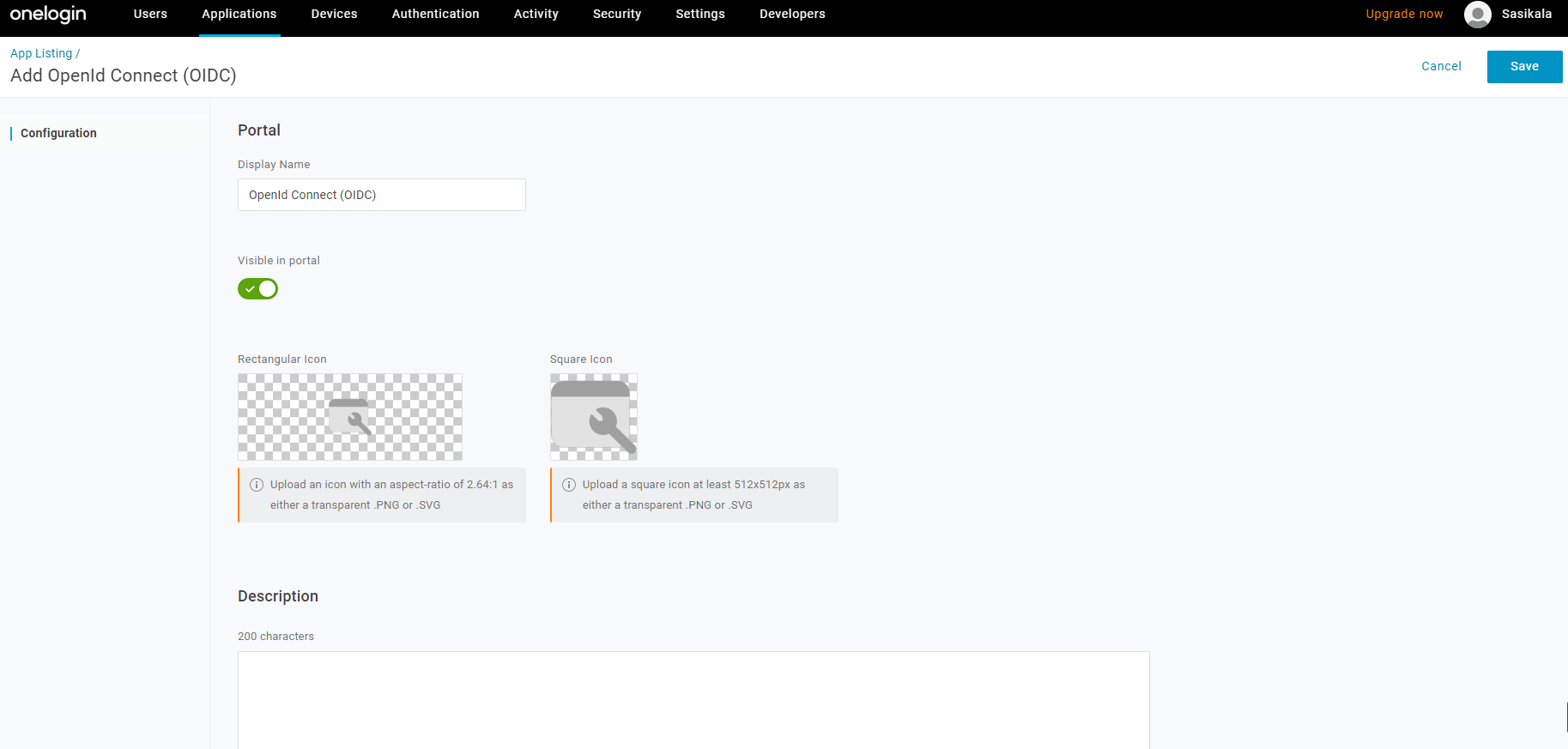
- [表示名 (Display Name)] テキスト ボックスにアプリケーションの名前を入力し、[保存 (Save)] をクリックします。
- [構成 (Configuration)] タブで、SD-WAN Orchestrator がコールバック エンドポイントとして使用するリダイレクト URI を入力し、[保存 (Save)] をクリックします。
SD-WAN Orchestrator アプリケーションの
[認証 (Authentication)] 画面の下部にリダイレクト URL リンクがあります。
SD-WAN Orchestrator リダイレクト URL は https://<Orchestrator URL>/login/ssologin/openidCallback の形式にするのが理想的です。
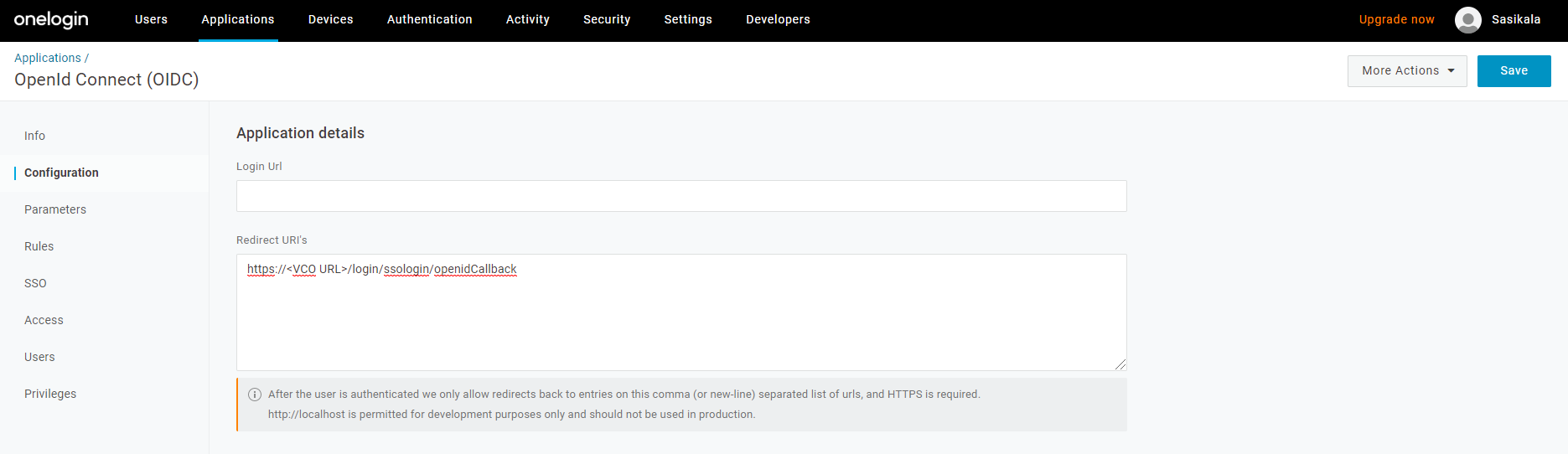
- [パラメータ (Parameters)] タブの [OpenId Connect (OIDC)] で、[グループ (Groups)] をダブルクリックします。
[フィールド グループの編集 (Edit Field Groups)] ポップアップが表示されます。
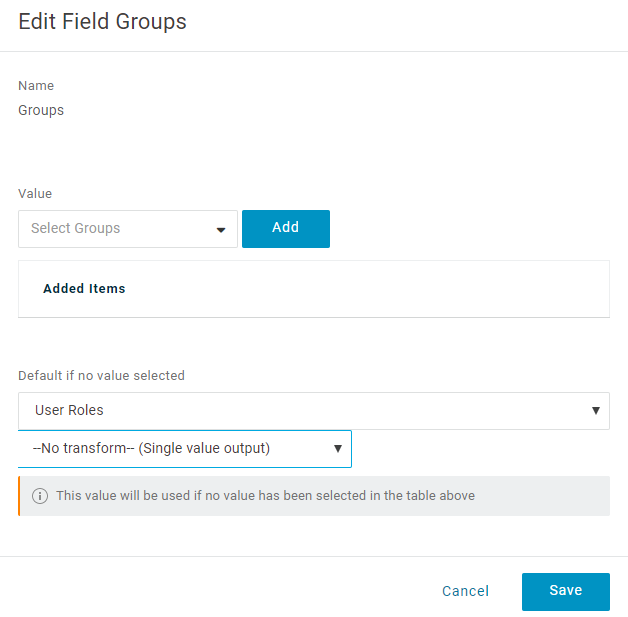
- 値「--No transform--(単一の値の出力)」を使用してグループ属性で送信するユーザー ロールを構成し、[保存 (Save)] をクリックします。
- [SSO] タブの [アプリケーション タイプ (Application Type)] ドロップダウン メニューで [Web] を選択します。
- [認証方法 (Authentication Method)] ドロップダウン メニューからトークン エンドポイントとして [POST] を選択し、[保存 (Save)] をクリックします。
また、
SD-WAN Orchestrator での SSO の構成時に使用するクライアント認証情報(クライアント ID とクライアント シークレット)をメモしておきます。
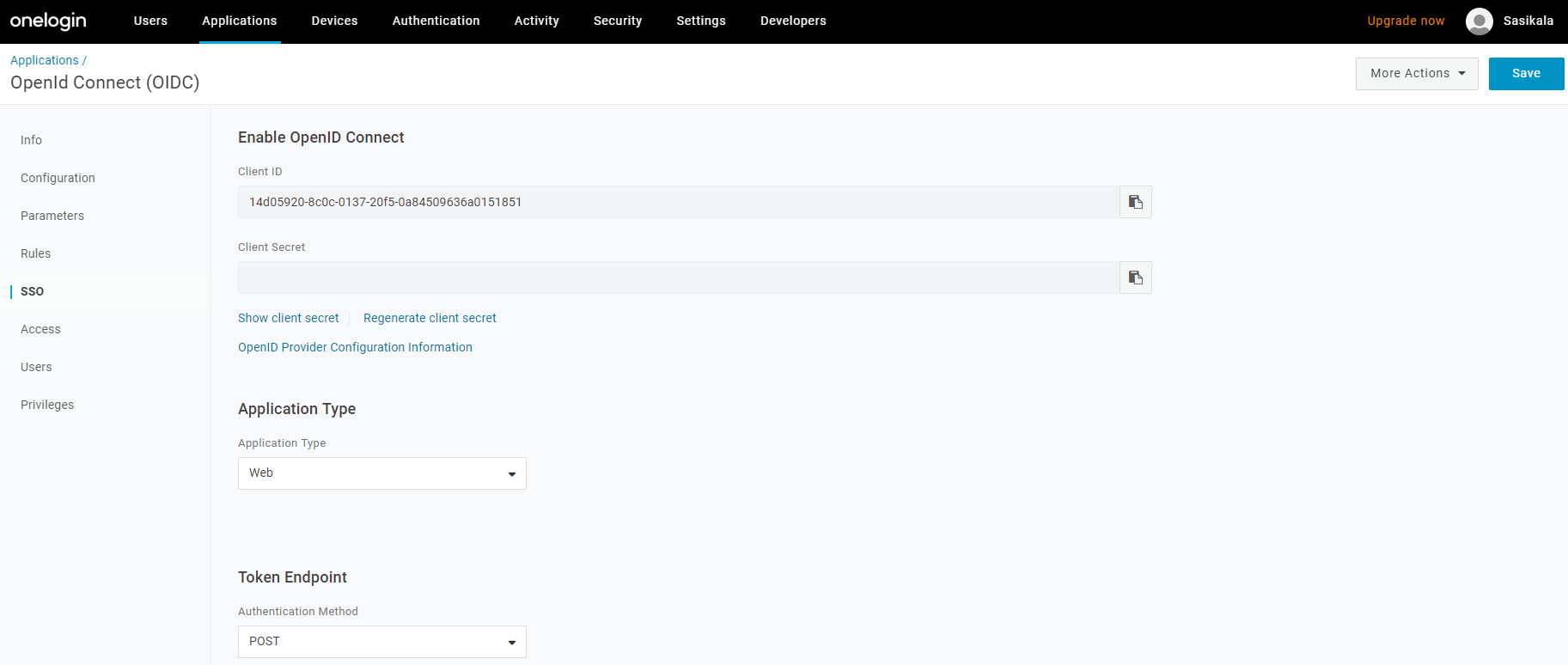
- [アクセス (Access)] タブで、ログインが許可されるロールを選択し、[保存 (Save)] をクリックます。
- ロールとユーザーを SD-WAN Orchestrator アプリケーションに追加するには、次の手順を実行します。
- [ユーザー (Users)] > [ユーザー (Users)] をクリックし、ユーザーを選択します。
- [アプリケーション (Application)] タブで、左側の [ロール (Roles)] ドロップダウン メニューから、ユーザーにマッピングするロールを選択します。
- [ユーザーの保存 (Save Users)] をクリックします。
結果
これで、OneLogin で SSO のために OIDC ベースのアプリケーションをセットアップする手順が完了しました。
次のタスク
SD-WAN Orchestrator でシングル サインオンを構成します。